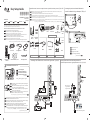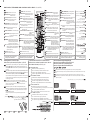A página está carregando...

REMOTE CONTROL / TÉLÉCOMMANDE / MANDO A DISTANCIA / CONTROLO REMOTO /
Installing Batteries / Insertion des piles /
Instalación de las pilas / Instalação das pilhas /
To replace batteries, open the battery cover, replace batteries (1.5 V AAA)
matching and ends to the label inside the compartment, and close
the battery cover. To remove the batteries, perform the installation actions
in reverse.
ENG
Pour remplacer les piles, ouvrez le couvercle du compartiment des piles, insérez
deux piles de 1,5 V de type AAA en respectant la polarité et , et refermez le
couvercle. Pour retirer les piles, procédez à l'inverse de leur insertion.
Les piles et batteries internes au produit ou raccordées à celui-ci ne doivent
pas être exposées à une chaleur excessive telle que celle du soleil, d’un feu
ou d’une origine similaire.
FRA
Para cambiar las pilas, abra la tapa del compartimento, sustitúyalas
(1,5VAAA) haciendo coincidir los polos y con la etiqueta del interior
y vuelva a colocar la tapa. Para retirar las pilas, realice el proceso de
instalación en orden inverso.
ESP
ENG
FRA
FRANÇAISENGLISH
ESP
POR
PORTUGUÊSESPAÑOL
※ The specifications shown above may be changed without prior notice for quality improvement.
ENG
※ Les spécifications indiquées ci-dessus peuvent être modifiées sans préavis à des fins d'amélioration de la quali-
té.
FRA
※ Las especificaciones mostradas anteriormente pueden cambiar sin previo aviso para mejorar la calidad.
ESP
※ As especificações do produto acima indicadas podem ser alteradas sem aviso prévio devido à actualização das
funções do produto.
POR
ENG
Insert CD-ROM in Computer.
CD-ROM will open automatically.(for Window only)
If it does not run automatically, it is available to see the below sequence.
My computer ➙ Digital_LG(CD-ROM) ➙ Index.htm Open
My computer ➙ Digital_LG(CD-ROM) ➙ Manual ➙ Owner's manual Open
FRA
Insérez le CD ROM dans l'ordinateur.
Le CD-ROM s'exécutera automatiquement (sous Windows uniquement).
S'il ne s'exécute pas automatiquement, suivez les étapes ci-dessous.
Mon ordinateur ➙ Digital_LG(CD-ROM) ➙ Ouvrez le fichier Index.htm
Mon ordinateur ➙ Digital_LG(CD-ROM) ➙ Manuel ➙ Ouvrez le fichier Manuel
ESP
Introduzca el CD-ROM en el PC.
El CD-ROM se abrirá automáticamente (solo para Windows).
Si no se ejecuta de forma automática, siga la secuencia que se indica a continuación.
Mi PC ➙ Digital_LG(CD-ROM) ➙ Abrir Index.htm
Mi PC ➙ Digital_LG(CD-ROM) ➙ Manual ➙ Abrir manual de usuario
POR
Insira o CD-ROM no Computador.
O CD-ROM abrirá automaticamente. (apenas para Windows)
Se não abrir automaticamente, siga a sequência abaixo.
O meu computador ➙ Digital_LG(CD-ROM) ➙ Index.htm Abrir
O meu computador ➙ Digital_LG(CD-ROM) ➙ Manual ➙ de instruções Abrir
Dimensions (Width x Height x Depth) / Weight
Dimensions (Largeur x Hauteur x Profondeur) / Poids
Dimensiones (ancho x alto x profundidad) / Peso
Dimensões (Largura x Altura x Profundidade) / Peso
To view the Owner's manual / Pour consulter le manuel
d'utilisation / Para consultar el manual de usuario / Para con-
sultar o Manual de instruções /
Para substituir as pilhas, abra a tampa do compartimento das pilhas,
substitua as pilhas (AAA de 1,5 V) fazendo corresponder as extremidades
e com a etiqueta no interior do compartimento e feche a tampa do
compartimento das baterias.
Para remover as pilhas, execute as acções de instalação pela ordem
inversa.
POR
1
4
6
8
9
10
11
13
2
3
5
7
12
* For more details on how to operate the remote
control, please refer to the CD manual.
ENG
(POWER) : Turns the Monitor set on or off.
MONITOR ON/OFF : Turn on the monitor. /
Turn off the monitor.
ENERGY SAVING : Adjusts the brightness of the screen
to reduce energy consumption.
Volume Up / Down : Adjusts the volume level.
USB Menu Control Buttons : Controls media playback.
BACK : Allows the user to move back one step in
user interaction function.
INPUT : Selects the input mode.
BRIGHTNESS : Adjusts the brightness of the display.
PAGE Function is not supported in the
this model. (Depending on the model,
this feature may not be supported.)
AUTO : Automatically adjusts picture position and mini-
mizes image instability (available for RGB input
only).(Depending on the model, this feature
may not be supported.)
EXIT : Quit all OSD tasks and applications.
SETTINGS : Accesses the main menus or saves
your input and exit menus.
Navigation buttons : Scrolls through menus or options.
OK : Selects menus or options and conrms your input.
1
2
3
4
5
6
7
8
9
10
11
12
13
HOME : Activates the Launcher.
* Pour plus d’informations sur le fonctionnement de la
télécommande, reportez-vous au manuel du CD.
FRA
(MARCHE) : Allume ou éteint le moniteur.
MONITOR ON/OFF : Mettez le moniteur sous tension. /
Mettez le moniteur hors tension.
ENERGY SAVING : Permet de régler la luminosité de l'écran
pour réduire la consommation électrique.
Volume +/- : Règle le niveau du volume.
Touches de contrôle du menu USB : Permettent de
contrôler un lecteur
multimédia.
INPUT : Permet de sélectionner le mode d'entrée.
BRIGHTNESS : Permet de régler la luminosité de l'image. Ce
modèle ne prend pas en charge la fonction
PAGE. (Selon le modèle, cette fonctionnalité
ne sera pas prise en charge.)
AUTO : Permet de régler automatiquement la position de
l'image et de réduire l'instabilité de l'image (unique-
ment disponible pour l'entrée RGB). (Selon le modèle,
cette fonctionnalité ne sera pas prise en charge.)
EXIT : Quitter toutes les tâches et les applications OSD.
BACK : Pour revenir à l'étape précédente dans une ap-
plication interactive.
SETTINGS : Permet d'accéder aux menus principaux ou
d'enregistrer votre entrée et de quitter les menus.
Touches de navigation : Permettent de parcourir
les menus ou options.
OK : Permet de sélectionner les menus ou options et
de conrmer votre entrée.
1
2
3
4
5
6
7
8
9
10
11
12
13
HOME : Permet de revenir à la page
ESP
* Para obtener más información sobre cómo utilizar
el mando a distancia, consulte el manual del CD.
(ENCENDIDO/APAGADO) : Permite encender y
apagar el monitor.
MONITOR ON/OFF : Enciende el monitor. / Apaga el monitor.
ENERGY SAVING : Permite ajustar el brillo de la pantalla
para reducir el consumo de energía.
Volumen +/- : Permiten ajustar el nivel de volumen.
Botones de control del menú USB : Permite controlar
la reproducción de
medios.
BACK : Permite al usuario retroceder un paso en una
aplicación interactiva, en la EPG o en otra fun-
ción de interacción por parte del usuario.
INPUT : Permite seleccionar el modo de entrada.
Botón BRIGHTNESS : Ajusta la luminosidad de la
pantalla. La función de PAGE no
es compatible con este modelo.
(Dependiendo del modelo, esta
función podría no estar disponible).
AUTO : Ajusta automáticamente la posición de la imagen
y minimiza su inestabilidad (disponible solo para
entrada RGB). (Dependiendo del modelo, esta
función podría no estar disponible).
SETTINGS : Permite acceder a los menús principales,
guardar la información introducida y salir de
los menús.
Botones de navegación : Permiten desplazarse por los
menús y las opciones.
OK : Permite seleccionar menús y opciones, y conrmar las
entradas.
1
2
3
4
5
6
7
8
9
10
11
EXIT : Salga de todas las aplicaciones y tareas OSD.
13
12
HOME : Activa el Iniciador.
* Para obter mais detalhes sobre o funcionamento do
controlo remoto, consulte o manual em CD.
POR
(POWER - ALIMENTAÇÃO) : Liga ou desliga o Monitor.
MONITOR ON/OFF : Liga o monitor. / Desliga o monitor.
Volume +/- : Ajusta o nível de volume.
Botões de controlo do Menu USB : Controla a reprodução
multimédia.
INPUT : Selecciona o modo de entrada.
ENERGY SAVING : Anpassen der Bildschirmhelligkeit zur
Reduzierung der Leistungsaufnahme.
Taste BRIGHTNESS : Ajuste a luminosidade, premindo
os botões Para cima/Para baixo no
controlo remoto. (Dependendo do
modelo, pode não ser suportado.)
EXIT : Fecha todas as tarefas e aplicações OSD.
BACK : Permite ao utilizador recuar um passo numa aplica-
ção interactiva, EPG ou noutra aplicação interactiva
do utilizador.
SETTINGS : Acede aos menus principais ou guarda o que o
utilizador introduziu e sai dos menus.
Botões de navegação : Permite ao utilizador recuar um
passo numa aplicação interactiva,
EPG ou noutra aplicação interactiva
do utilizador.
OK : Selecciona menus ou opções e conrma as introduções
do utilizador.
1
2
3
4
5
6
7
8
9
10
12
13
11
AUTO : Ajusta, automaticamente, a posição da imagem
e minimiza a sua instabilidade (disponível apenas
para entradas RGB). (Consoante o modelo, esta
funcionalidade poderá não ser suportada.)
HOME : Activa a Barra de início.
49MS75A
1095 mm x 625.2 mm x 37.3 mm / 22.0 kg
1095 mm x 625,2 mm x 37,3 mm / 22,0 kg
49MS75A
1095 mm x 699.9 mm x 298.3 mm / 23.4kg
1095 mm x 699,9 mm x 298,3 mm / 23,4kg
49MS75A
1095 mm x 625.2 mm x 86.9 mm / 22.8 kg
1095 mm x 625,2 mm x 86,9 mm / 22,8 kg
49MS75A
1095 mm x 699.9 mm x 298.3 mm / 24.2 kg
1095 mm x 699,9 mm x 298,3 mm / 24,2 kg
.※
ARA
.
.
.
ARA
ARA
.
(
ARA
.
1
.
2
3
.
4
SETTINGS
.
5
.
.OK
6
BACK
.
7
.
8
9
10
11
13
12
.
.INPUT
BRIGHTNESS
(.
AUTO
.(
.
HOME
EXIT
ARA
-
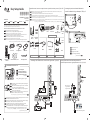 1
1
-
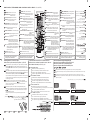 2
2
em outras línguas
- español: LG MS75A Guía de inicio rápido
- français: LG MS75A Guide de démarrage rapide
- English: LG MS75A Quick start guide